局域网建立实习报告
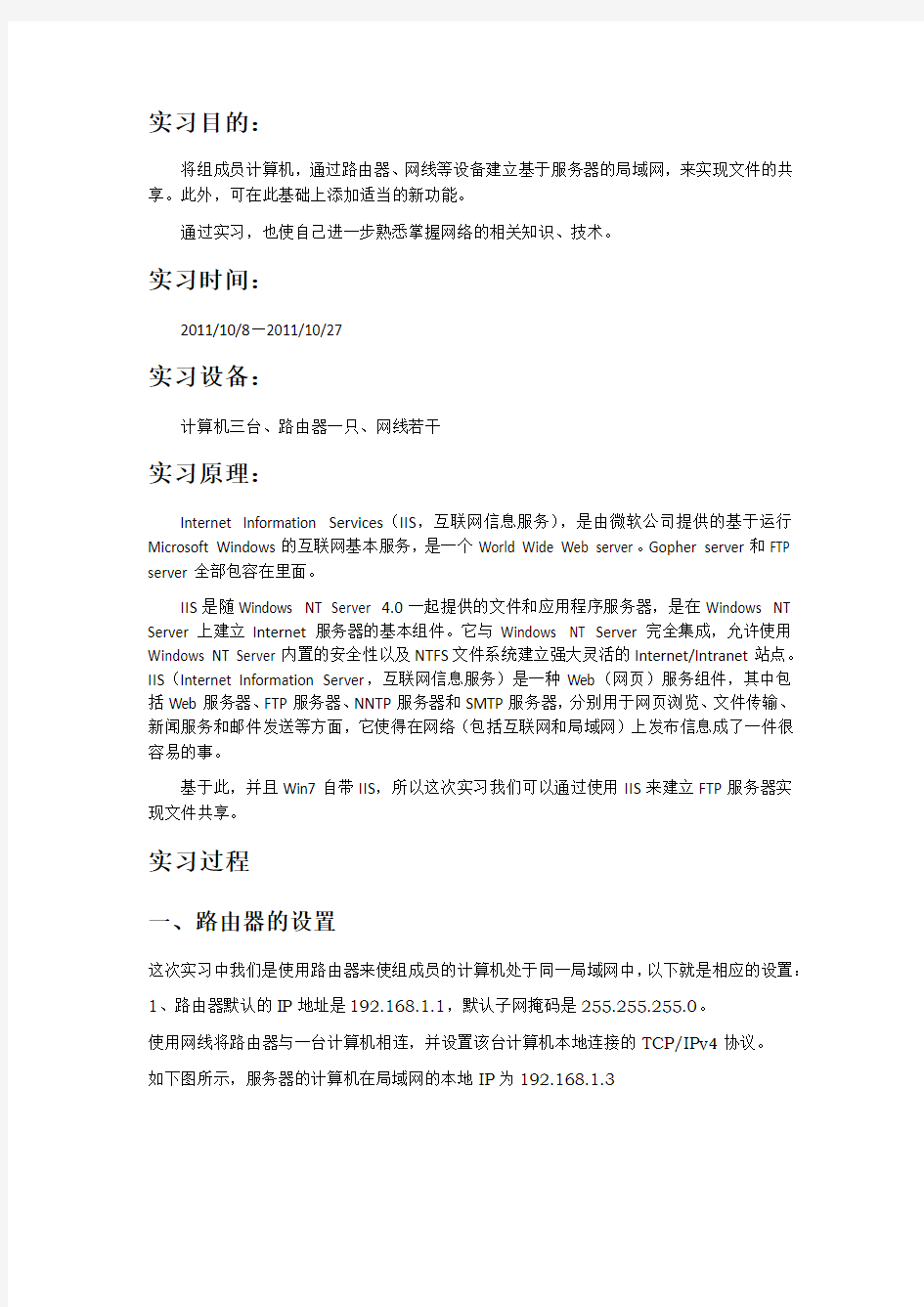
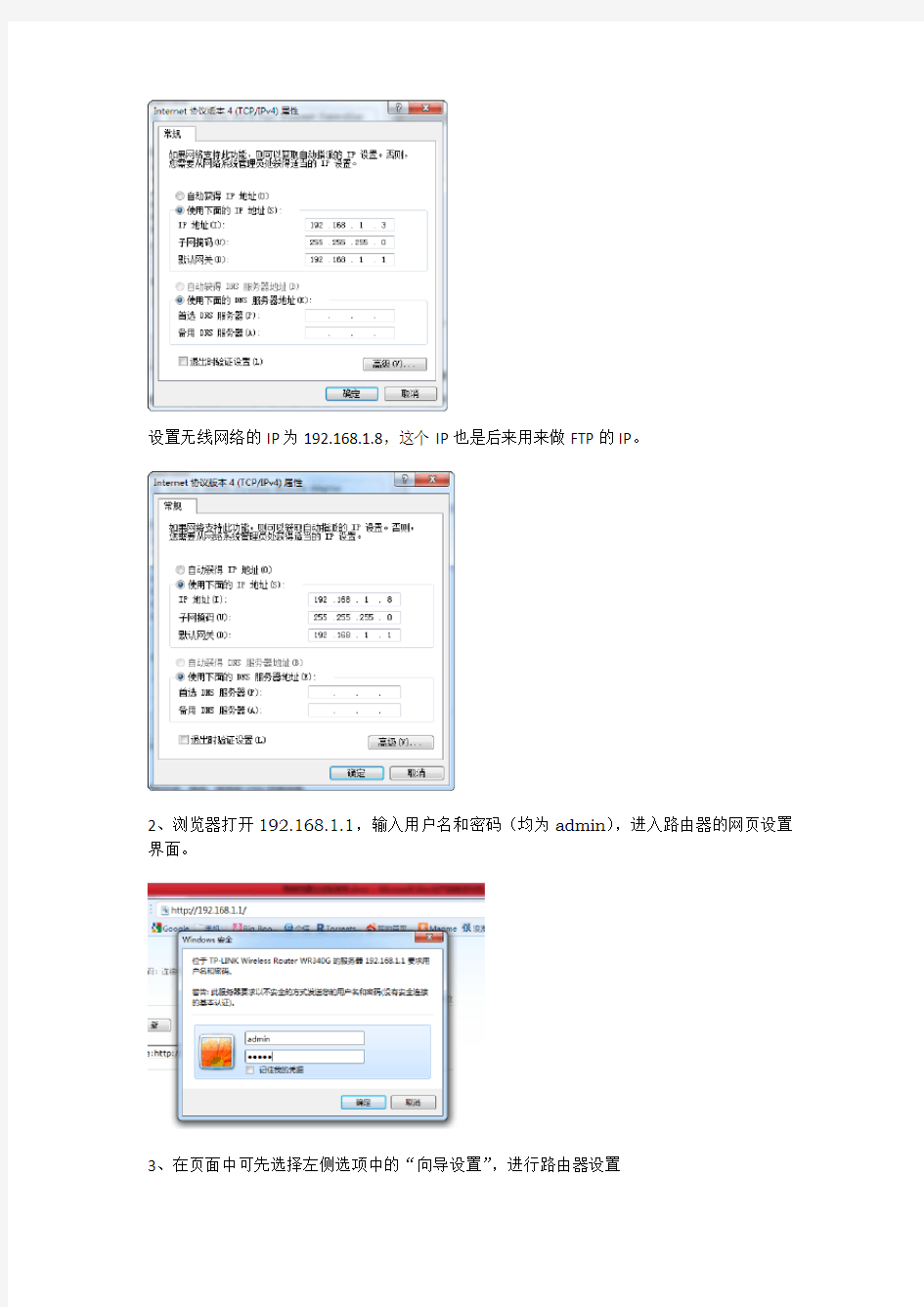
实习目的:
将组成员计算机,通过路由器、网线等设备建立基于服务器的局域网,来实现文件的共享。此外,可在此基础上添加适当的新功能。
通过实习,也使自己进一步熟悉掌握网络的相关知识、技术。
实习时间:
2011/10/8—2011/10/27
实习设备:
计算机三台、路由器一只、网线若干
实习原理:
Internet Information Services(IIS,互联网信息服务),是由微软公司提供的基于运行Microsoft Windows的互联网基本服务,是一个World Wide Web server。Gopher server和FTP server全部包容在里面。
IIS是随Windows NT Server 4.0一起提供的文件和应用程序服务器,是在Windows NT Server上建立Internet服务器的基本组件。它与Windows NT Server完全集成,允许使用Windows NT Server内置的安全性以及NTFS文件系统建立强大灵活的Internet/Intranet站点。IIS(Internet Information Server,互联网信息服务)是一种Web(网页)服务组件,其中包括Web服务器、FTP服务器、NNTP服务器和SMTP服务器,分别用于网页浏览、文件传输、新闻服务和邮件发送等方面,它使得在网络(包括互联网和局域网)上发布信息成了一件很容易的事。
基于此,并且Win7自带IIS,所以这次实习我们可以通过使用IIS来建立FTP服务器实现文件共享。
实习过程
一、路由器的设置
这次实习中我们是使用路由器来使组成员的计算机处于同一局域网中,以下就是相应的设置:1、路由器默认的IP地址是192.168.1.1,默认子网掩码是255.255.255.0。
使用网线将路由器与一台计算机相连,并设置该台计算机本地连接的TCP/IPv4协议。
如下图所示,服务器的计算机在局域网的本地IP为192.168.1.3
设置无线网络的IP为192.168.1.8,这个IP也是后来用来做FTP的IP。
2、浏览器打开192.168.1.1,输入用户名和密码(均为admin),进入路由器的网页设置界面。
3、在页面中可先选择左侧选项中的“向导设置”,进行路由器设置
4、在运行状态中可以查看当前的LAN口和无线状态.由于我们这次实习只是实现局域网的文件共享,所以没有连接到Internet。
在完成上面的路由器设置后,我们使用两台计算机进行连接试验:
1)主机ping试验机(192.168.1.2),成功
2)试验机ping主机,成功
至此,已实现局域网的建立,使组成员的计算机处于同一网络中,为后面的FTP文件传输打好基础。
二、建立FTP服务器
这里我们使用Win7自带的IIS来建立FTP站点,以下是所需的步骤:1、控制面板—程序和功能—打开和关闭Windows功能
2、勾选相关的FTP及IIS相关选项,点击确定,等待设置完成
3、控制面板—管理工具—Internet信息服务(IIS)管理器
4、打开后,选择服务器右击添加FTP站点
5、设置FTP站点名称和物理路径
6、绑定的IP地址写上面路由器设置中给计算机的设定的IP地址,即无线网络设定的IP;端口为21;勾选“自动启动FTP站点”,允许SSL,来增强安全性。
7、允许用户选则“所有用户”,即允许所有用户访问FTP,方便其余两台计算机的访问;为实现文件的上传与下载,勾选“读取”“写入”。
最后点击完成,在服务器下出现刚创建的网站。
8、右击“dan3—219”,选择“添加虚拟目录”,并填写别名与物理路径
9、设置好后,可以在其目录下建立三个文件夹,分别对应三台计算机,方便测试
10、如下图所示的方框中,可以对FTP站点进行重新设置,修改属性
如选择FTP消息,可在里面设置一些文本,来对FTP站点进行修饰。
至此,就完成了FTP站点的建立,可以实现文件的下载与上传。
三、文件共享
1)在IP为192.168.1.2的计算机,使用LeapFTP来实现FTP的访问及文件的共享。
1、打开LeapFTP,输入FTP地址192.168.1.8,可见显示服务区消息。
2、确定服务器消息后,可看到FTP站点中设定的三个文件夹
3、打开yym文件夹,可见原来在里面的测试文档,下载该文件
可见在该主机中已成功下载该文件
4、从本地上传from_yym.txt至FTP站点,成功
尝试上传MP3,成功
2)在服务器计算机登入FTP,使用FlashFXP登入1、输入FTP的URL,登入成功
2、查看已经过读写的yym文件夹,可以见到里面上传的文件
由于该计算机是服务器,这里就省去上传与下载文件的测试。3)在IP为192.168.1.7的计算机中,使用IE登入FTP
1、在浏览器中输入FTP的URL,在网页中登入FTP
2、打开jrg文件夹,可以看到里面的测试文件;
再打开,可在网页中显示文档内容。
3、当然可以下载该文档
4、使用IE浏览器,可以将FTP网站以Windows资源管理器的形式打开
5、打开jrg文件夹,上传from_jrg.txt文件,成功
至此,文件的共享,通过三种方式的FTP访问,成功实现。
当然,由于权限设置为可读可写,所以在FTP站点也可实现文件的删除等操作,这里就不截图展示了。
实习结果
实习至此,基本完成最初的实习目的,不过新增的功能也可说几乎没有。这里建立的局域网也只是最简单的基于FTP服务器的文件共享的网络。
通过实习,我们完成了以下几方面的功能:
1)熟悉并初步掌握来无线路由器的使用与设置;
2)学习使用Win7自带的IIS来建立FTP站点;
3)使用不同的FTP工具软件,来实现对FTP站点的访问,并对其中的文件进行操作。
实习总结与心得
通过本次实习,收获良多,具体的已经在实习结果中提到。当然,这次实习,从最初的不知所措到现在的基本明了,中间还是出现来不少困难与差错。
一开始,我们甚至不知道路由器怎么设定,而且由于最初选为服务器的笔记本无线有问题,还不得不在另一台笔记本重头开始搭建服务器平台。这中间不仅浪费来时间,也让我们有点焦躁起来。还好后来顺利解决路由器问题,建好了局域网。
之后便是通过IIS建立FTP来,没想到的是Win7自带的IIS用起来还是相当方便的。根据网上的提供的步骤,再结合自己的理解,建立一个FTP站点还是相对比较便捷的。这或许就是软件的发展的一个方向,无需编程,只需图形界面的操作即可。
最后便是文件共享的操作了,没想到我们组的三台机子情况刚好都不一样,一个有LeapFTP,一个有FlashFXP,一个什么都没有,所以刚好可以采用三种方法来试验。试下来,感觉都差不多吧。若说比较直观的,还是觉得通过IE转换成Windows的资源管理器界面的方式比较有爱,毕竟这样的话,FTP就像自己电脑里的一个文件夹一样。
通过这次实习,也发现,其实不用路由器也可建立局域网来实现文件共享。只需用内网的IP来作为FTP站点的地址即可,不过没试验过也不知可不可行。
最后,还是要说,这理论与实践毕竟还是不同的,理论学的再多,还是通过实际的操作来得实在。
小型企业局域网搭建
郑州工商学院 《路由交换技术设计》 结课报告 院部:工学院 专业:网络工程 班级:网络工程1702 学号: 170508020228 姓名;赵秋锬 日期: 2019.12.28
课程设计指导教师评分表
目录 一、绪论 (4) 二、用户需求分析 (4) 三、主要目标和内容 (4) 四、网络拓扑结构 (4) 五、功能描述与分析 (5) 六、设备配置流程 (5) 1.交换机的配置 (5) 2.路由器的配置 (10) 3.PC配置如下: (10) 七、系统测试结果 (11) 结论与体会 (13) 致谢 (13) 参考文献 (14)
一、绪论 《路由与交换技术》是计算机与信息工程学院网络工程专业的必修课程,内容涉及路由器与交换机的综合配置、对实际案例的规划和设计等。 在前阶段的学习中,进行了路由器和交换机的各个知识点的专项练习,在基础知识掌握之后,需要一个相对完整的时间进行知识点的融会贯通,并能针对实际案例进行综合性地规划、设计和配置来灵活运用这些知识。本课程设计为学生提供了本课程设计为学生提供了一个动手动脑、独立实践的机会。通过该课程设计,使学生能够更好地掌握路由器和交换机的原理和配置;能够将课本上的理论知识和实践开发有机的结合起来;能够锻炼学生的分析问题、解决问题的能力,从而加深对这门课的理解。并在理解相关设备的原理知识的同时又提高学生的实际操作能力。这次的课程设计采用了类似中小企业内部的网络规划,更加贴近实际的同时也将自己的学的知识运用上。这次设计需要根据实际问题绘制网络拓扑图,进行路由器和交换机的命令配置实现。 二、用户需求分析 一个中小型企业有很多部门,他们之间的联通关系到这个公司的正常运转,同时为保障安全。要求易与用户管理,满足用户使用网络洗用的运行质量,提高网络运行速度。允许网络集成,使用三层交换来代替路由,能实现与广域网的继承功能Internet与公司内部的网络间要有防护措施,防止外界对内部网络的未经授权的访问,使网络更加的灵活,实用。 三、主要目标和内容 实现VLAN间的划分和通信以及IP地址的规划。利用Cisco Packet Tracer Student软件进行网络拓扑图的制作。 根据需求分析,完成一个具有一定复杂程度的局域网设计,在实现局域网内部VLAN的正确规划下实现VLAN间的通信。并且考虑可靠与安全性,限制部门与部门的隔离,部门与外网之间的隔离。 四、网络拓扑结构
实验一 简单结构局域网组建与配置
实验一简单结构局域网组建与配置 【实验目的】 了解一个局域网的基本组成,掌握一个局域网设备互通所需的基本配置,掌握报文的基本传输过程。 【实验任务】 1、根据所认识的设备设计一个简单的局域网并在仿真环境中画出其逻辑拓扑。 2、配置拓扑中的各设备连通所需的参数。 3、在模拟模式下进行包传输路径跟踪测试。 建议实验学时:2学时。 【实验背景】 简单的局域网主要由交换机、HUB、PC等设备组建。他们的连接和配置比较简单,本实验构建的简单局域网对应在一个办公室或几个办公室的PC的组网。 【实验拓扑与参数配置】 实验的参考拓扑图和参考配置参数如图所示。 图3.1 参考拓扑图
【实验设备】 根据你所设计的局域网需要选择实验设备。在示例的拓扑中,使用了2950交换机1台,PC机2台。(本实验在packet tracer 4.0环境下完成)。 【实验步骤】 步骤1 设计一个局域网,并按照所设计的拓扑图进行连接。注意接口的选择以及连线所使用的线缆类型。(参考附录中PackeTracer4.0的使用方法,按照图3.1参考拓扑图构建逻辑拓扑图。) 步骤2 按照表3.1参数配置表完成局域网中各主机,接口等的配置。 步骤2.1主机的配置。主机的IP址和网关根据配置参数表分配好的地址进行设计即可。 步骤2.1.1 主机PC1的配置。 主机IP址和网关的配置在模拟环境下有两种方式。 (1)单击拓扑图中的PC1图标。在弹出的配置界面中,选择Config标签,点击左侧GLOBAL下的Settings(如图3.2所示)便可以配置网关。点击左侧INTERFACE下的FastEthernet(如图3.3所示)便可以配置IP址和掩码。 (2)单击拓扑图中的PC1图标。在弹出的配置界面中,选择Desktop标签,在选择IP Configuration ,便可配置主机IP址和网关。(如图3.4所示) 图3.2 PC配置界面
创建局域网的详细步骤
创建局域网的详细步骤 学校或公司内部创建局域网,可以共享文件、打印机、扫描仪等办公设备,还可以用同一台Modem上网,共享Internet资源,好处多多。那么我们现在就来学习一下,该怎样创建局域网,创建局域网主要有以下几个步骤: 第一步:设置外部条件(这里以两台电脑为例) 1、用路由器将两台电脑连接起来,并保证连接后两台电脑都可以上网。当然还有调制解调器。 2、点“开始”-“设置”-“控制面板”-“网络连接”-“本地连接”-右键“属性”-点选“TCP/IP”属性-常规点选“自动获得IP地址” 3.检查guest账户是否开启 默认情况下,Windows XP是不开启guest账户的。要创建局域网使其他人能浏览你的计算机,就需要启用guest账户。右键“我的电脑”—“管理”—“本地用户和组”—“用户”-双击“供来宾访问计算机或访问域的内……”,在“Guest属性”常规选框里将“帐号已停用”以及其他项的勾全去掉。 4.检查是否拒绝Guest用户从网络访问本机 点击“开始→运行”,在“运行”对话框中输入“GPEDIT.MSC”,点选计算机配置→Windows 设置→安全设置→本地策略→双击“用户权利指派”,在右边选项里找到并双击“拒绝从网络访问这台计算机”策略,删除里面的“GUEST”账号。 第二步:设置局域网 打开网上邻居,选择“设置家庭或小型办公室网络”,出现对话框点击“下一步”,点“下一步”,点选“此计算机通过居民区网关或网络上其他计算机连接到INternet”,点“下一步”计算机描述及名(分别输入你们各自的名称),点“下一步”工作组(MSHOME),点“下一步”点选“启用文件和打印机共享”,点下一步,点下一步,再点下一步,选中“完成该向导”,点“完成”。我不需要在其他计算机上运行该向导。 重新启动计算机后双击网上邻居就可以看到有对方的名称图标,说明局域网创建成功了。
小型局域网的组建与配置
毕业设计(论文) 题目小型局域网的组建与配置 专业计算机应用技术 班级数计0902班 学生董齐 指导教师杨婷 西安理工大学 二0一一年
摘要 随着办公自动化的需要,办公室使用的计算机数目越来越多;而且一些办公设备如打印机、传真机和扫描仪等,在日常办公中应用的频率越来越高。为了提高办公设备的利用率,节省开支,最好的解决办法就是组建一个办公室局域网,共享这些资源。 局域网(Local Area Network)是在一个局部的地理范围内(如一个学校、工厂和机关内),将各种计算机。外部设备和数据库等互相联接起来组成的计算机通信网。它可以通过数据通信网或专用数据电路,与远方的局域网、数据库或处理中心相连接,构成一个大范围的信息处理系统。简称LAN,是指在一个区域内由多台计算机互联成的计算机组。局域网可以实现文件管理、应用软件共享、打印机共享、扫描仪共享、工作组内的日程安排、电子邮件和传真通信服务等功能。局域网是封闭型的,可以由办公室内的两台计算机组成,也可以由一个公司内的上千台计算机组成。说起局域网的发展,人们一般首先会想起计算机技术的发展,因为计算机技术的发展,人们是真真切切能感觉到的,但是反观整个局域网技术的发展过程,从第一代到目前第三代-智能网络的发展时代,普通的用户似乎并没有感觉到什么,因为网络是信息时代的基础设施和幕后基石,所以普通的用户不会有太多的了解,只会感觉网络的速度快了,网络能提供的服务多了,其实这一切都离不开网络技术的不断发展,正是这些网络技术的发展才为网络的广泛应用提供了坚实的基础,为信息时代的高速发展提供了原动力。 关键词:局域网资源共享网络技术
如何组建小型局域网
如何组建小型局域网 本文手把手教你如何组建小型局域网,让你熟练掌握组建小型局域网从头到尾的流程。随着公司或企业发展,一些单位的领导开始意识到内部构建局域网的现实必要性。但因为经费短缺等关键因素的制约,许多领导都要求本单位的电脑管理人员承担起构建局域网的工作任务。为此,本文专门介绍自行构建局域网的详细方法和操作技巧,希望起到抛砖引玉的作用。 办公网小型办公局域网的主要作用是实施网络通信和共享网络资源,组成小型局域网以后,我们可以共享文件、打印机、扫描仪等办公设备,还可以用同一台Modem上网,共享Internet资源。 小型局域网的作用小型局域网指占地空间小、规模小、建网经费少的计算机网络,常用于办公室、学校多媒体教室、游戏厅、网吧,甚至家庭中的两台电脑也可以组成小型局域网。 多媒体教室众所周知,中、小学校的经费有限,又需要几十个学生同时上机,如果每台机器都节省下来硬盘、光驱,就可以节约不少开支,使用无盘工作站是较好的方法,这种网络节约经费、便于管理和维护。 另外,还可以建一Intranet类型的局域网,只通过一根电话线上网。平时,用离线浏览器将一些热门站点“克隆”下来,存放在服务器上,制作一个主页将这些站点链接起来。学生访问服务器上的主页和通过主页访问各个热门站点就变成了局域网内部的信息传送。由于局域网传输速度很高,所以学生上网就不会有共用一根电话线时那种老牛拉破车的痛苦感觉了。同时,由于大量的信息传送都是在局域网内部进行的,所以通过Modem传输的数据较少,偶尔访问 Internet网站的学生也不会觉得速度慢。 网络规划网络规划主要指操作系统的选择和网络结构的确定,目前应用较为广泛的小型局域网主要有对等网(Peer-to-Peer)和客户机/服务器网(Client/Server)这两种网络规划。 合理设置交换机 交换机是局域网中的一个重要的数据交换设备,正确合理地使用交换机也能很好地改善网络中的数据传输性能。笔者曾经将交换机端口配置为100M全双工,而服务器上安装了一块型号为Intel100M EISA网卡,安装以后一切正常,但在大流量负荷数据传输时,速度变得极慢,最后发现这款网卡不支持全双工。将交换机端口改为半双工以后,故障消失了。这说明交换机的端口与网卡的速率和双工方式必须一致。目前有许多自适应的网卡和交换机,按照原理,应能正确适应速率和双工方式,但实际上,由于品牌的不一致,往往不能正确实现全
WIN7笔记本利用cmd建立无线局域网共享的方法
WIN7笔记本利用cmd建立无线局域网共享的方法 1、以管理员身份运行命令提示符: 快捷键win+R→输入cmd→回车 2、启用并设定虚拟WiFi网卡: 运行命令:netsh wlan set hostednetwork mode=allow ssid=Mirly key=mirly132 此命令有三个参数,mode:是否启用虚拟WiFi网卡,改为disallow则为禁用。 ssid:无线网名称,最好用英文(以wuminPC为例)。 key:无线网密码,八个以上字符(以wuminWiFi为例)。 以上三个参数可以单独使用,例如只使用mode=disallow可以直接禁用虚拟Wifi网卡。 开启成功后,网络连接中会多出一个网卡为“Microsoft Virtual WiFi Miniport Adapter”的无线连接2,为方便起见,将其重命名为虚拟WiFi。若没有,只需更新无线网卡驱动就OK了。 3、设置Internet连接共享: 在“网络连接”窗口中,右键单击已连接到Internet的网络连接,选择“属性”→“共享”,勾上“允许其他······连接(N)”并选择“虚拟WiFi”。 确定之后,提供共享的网卡图标旁会出现“共享的”字样,表示“宽带连接”已共享至“虚拟WiFi”。 4、开启无线网络: 继续在命令提示符中运行:netsh wlan start hostednetwork (将start改为stop即可关闭该无线网,以后开机后要启用该无线网只需再次运行此命令即可) 至此,虚拟WiFi的红叉叉消失,WiFi基站已组建好,主机设置完毕。笔记本、带WiFi模块的手机等子机搜索到无线网络wuminPC,输入密码wuminWiFi,就能共享上网啦! 附:显示无线网络信息命令:netsh wlan show hostednetwork 虚拟无线AP发射的WLAN是802.11g标准,带宽为54Mbps。
小型局域网组建范文毕业论文
(此文档为word格式,下载后您可任意编辑修改!) 小型局域网组建 当今世界,各种先进的科学技术飞速发展,给人们的生活带来了深远的影响,它极大的改善我们的生活方式。在以计算机技术为代表的信息科技的发展更是日新月异,从各个方面影响和改变着我们的生活,而其中的计算机网络技术的发展更为迅速,已经渗透到了我们生活的各个方面,人们已经离不开计算机网络,并且随着因特网的迅速普及,给我们的学习与生活条件带来更大的方便,我们与外部世界的联系将更加的紧密和快速。 随着人们对于信息资源共享以及信息交流的迫切需求,促使网络技术的产生和快速发展,计算机网络的产生和使用为人类信息文明的发展带来了革命性的变化。自1995年中国教育教研网(CERNET)建成后,校园网的建设已经进入到一个蓬勃发展的阶段。校园网的建成和使用,对于提高教学和科研的质量、改善教学和科研条件、加快学校的信息化进程,开展多媒体教学与研究以及使教学多出人才、科研多出成果有着十分重要而深远的意义。其主要包括各种局域网的技术思想、网络设计方案、网络拓扑结构、布线系统、IntranetInternet的应用、网络安全,网络系统的维护等内容。通过本毕业设计课题的论述,希望使读者能够了解校园网的建设过程以及所涉及到的各种网络技术,并能对今后大家在学习网络技术知识或是进行校园网的工程建设中有所借鉴。
摘要 (1) 1.1 计算机网络 (2) 1.1.1 校园网的建设思路 (2) 1.1.2 校园网的建设原则 (2) 1.2 局域网简介 (3) 1.2.1网络的体系结构 (3) 1.2.2 网络协议 (3) 2.1 常用网络设备 (4) 2.1.1 网卡 (4) 2.1.2 交换机 (5) 2.1.3 路由器 (5) 2.1.4 传输介质 (5) 2.2 服务器 (6) 2.3 设备选型 (6) 3.1 校园网的建设规划 (7) 3.1.1 总体设计 (7) 3.1.2 网络技术 (8) 3.2 网络操作系统 (8) 3.3 Internet接入技术 (9) 3.4 防火墙 (9) 3.5 建网目标 (9) 3.5.1网络组成 (9) 3.5.2网络软件运行平台 (10) 4.总结 (11) 1.1 计算机网络 计算机网络是指通过传输媒休连接的多部计算机组成的系统,使登录其上的所有用户能够共享软硬件资源。计算机网络如按网络的组建规模和延伸范围来划分的话,可分为局域网(Local Area Network,LAN)、城域网(Metropolitan Area Network,MAN)、广域网(Wide Area Network,WAN)。我们经常用到的因特网(Internet)属于广域网,校园网属局域网。未来的网络技术将向着使用简单、高速快捷、多网合一、安全保密方向发展。
小型局域网的组建全过程
小型局域网的配置过程 所有配置命令本人亲测 需求描述:企业内部需要联网的节点数200点,信息点分布在1^5层,网络中心设置在一楼,大楼主干采用光纤布线,在1层和3层设楼层配线架,楼层需要百兆交换到桌面。企业主要应用为内部文件共享,办公自动化(0A)系统,对外提供邮件和网站服务等。网络核心是一天Catalyst4507R,配置双引擎,另外配置WS-X4306-GB模块,用于和各楼层的交换实现吉比特互连。网络需要划分VLAN用于隔离广播,同时从安全方面考虑,财务部主机不能被其他部门的主机访问。 实验拓扑图如下:
准备工作: 1.交换机的基础性配置 2.设置VTPdomain(核心和分支交换机都要设置) 3.配置中继(核心和分支交换机都要配置) 4.创建VLAN(在VTPserver上创建) 5.将交换机的端口划分到VLAN中 6.配置三层交换(即让步同VLAN之间可以通信) 7.配置VLAN访问控制(VACL) 配置文档 (1)在核心交换机和楼层交换机上的基础性配置除主机名和密码外,其他的基本相同。在做网络配置时,我们遵循设备的规范命名,命名的规则遵循从简单和易于识别的原则。“类别_型号_楼层_序号”比 如,”switch_2950_f11_1”表示:一层的第一台2950交换机 交换机的基础性配置: 1.主机命名 2.设置密码,包括enable,secret,和line密码等 3.关闭域名查询功能(no ip domain-lookup),因为如果不小心敲错了命令,路由器会认为是一个主机名,并试图以广播的方式去解析它,这很浪费时间,所以建议关掉。 4.关闭http服务(no ip http server) 5.关闭SNMP服务(no snmp-server) 6.关闭NTP(no ntp) 7.关闭等等等,总之其他,无用的不相关的服务。 (2)设置VTP domain 在核心交换机上进行配置如下: S_3550_R_f11#vlan database 进入VLAN配置子模式 S_3550_R_f11(vlan)#vtp domian shiyan 设置VTP域名为shiyan S_3550_R_f11(vlan)#vtp server 设置VTPsever模式 在三个楼层交换机的设置如下: S_2950_f11_1#vlan database 进入VLAN配置子模式 S_2950_f11_1(vlan)#vtp domain long 设置VTP域名为long S_2950_f11_1(vlan)#vtp client 开启VTPclient模式 或者使用 S_2950_f11_1#conf t S_2950_f11_1(config)#vtp domain long S_2950_f11_1(config)#vtp mode server/client 其他两台与此相同配置即可 (3)配置中继 在核心交换机上配置如下: S_3550_R_f11(config)#interface fa0/1 进入要配置中继的接口
小型局域网的组建
学号: 2015340231 网络技术综合训练 计算机网络技术综合实训 ——小型局域网的组建 作者姓名吴祺年 指导教师蔺婧娜 所学专业网络工程班级15网络G2 所属院系信息学院 学习年限2016 年 2 月至2016 年 6 月 二零一六年六月
一、实验项目名称 小型局域网组建 二、实验的目的和要求 1.熟练掌握交换机的基本配置方法 2.熟练掌握主机IP属性设置及网络连通性测试方法 3.熟练掌握基于端口的VLAN配置方法 三、实验内容和原理 某单位刚买来了一台CISCO交换机,用于将301的2台主机、302的2台主机以及303的3台主机组建成局域网。为方便以后管理、维护以及防止交换机被人恶意设置密码而导致无法进入IOS进行管理,需要对其进行基本配置及进行口令保护。为了提高网络的性能和安全性,需要将3个教研室的主机配置成3个VLAN。 四、实验环境 1.使用Windows操作系统的计算机 2.计算机安装Packet Tracer软件 五、操作方法和实验步骤 步骤1:按照实验环境,在模拟软件中搭建一个网络拓扑,通过Console口访问交换机。 步骤2:交换机基本配置:配置主机名,配置密码,配置接口工作模式,保存配置。 步骤3:给各主机配置IP属性,使用PING命令测试配置结果。 步骤5:创建VLAN1、VLAN 2、VLAN3,将三个教研室的7台主机分别配置进相应的VLAN,测试配置结果。 六、实验数据记录和处理
1、利用主机0通过Console口访问交换机对交换机进行配置 2、交换机基本配置:配置主机名,配置密码,配置接口工作模式,保存配置。 图1 为交换机配置密码
WIN7下组建局域网
越来越多的用户开始使用windows7系统。windows7系统已经变成主流。下面就是使用W indows7家庭组局域网共享资源的方法,具体内容如下所述。 在家里,宿舍,学校或者办公室,如果多台电脑需要组网共享,或者联机游戏和办公,并且这几台电脑上安装的都是Windows7系统,那么实现起来非常简单和快捷。因为Window s7中提供了一项名称为“家庭组”的家庭网络辅助功能,通过该功能我们可以轻松地实现W in7电脑互联,在电脑之间直接共享文档,照片,音乐等各种资源,还能直接进行局域网联机,也可以对打印机进行更方便的共享。具体操作步骤如下: 一、Windows7电脑中创建家庭组 在Windows7系统中打开“控制面板”→“网络和Internet”,点击其中的“家庭组”,就可以在界面中看到家庭组的设置区域。如果当前使用的网络中没有其他人已经建立的家庭组存在的话,则会看到Windows7提示你创建家庭组进行文件共享。此时点击“创建家庭组”,就可以开始创建一个全新的家庭组网络,即局域网。 ▲图1 这里需要提示大家一点,创建家庭组的这台电脑需要安装的Windows7家庭高级版,Win 7专业版或Win7旗舰版才可以,而Windows7家庭普通版加入家庭网没问题,但不能作为创建网络的主机使用。所以即使你家里只有一台是Win7旗舰版其他的电脑即使是Windows7家庭普通版都不影响使用。 打开创建家庭网的向导,首先选择要与家庭网络共享的文件类型,默认共享的内容是图片、音乐、视频、文档和打印机5个选项,除了打印机以外,其他4个选项分别对应系统中默认存在的几个共享文件。
▲图2 点击下一步后,Windows7家庭组网络创建向导会自动生成一连串的密码,此时你需要把该密码复制粘贴发给其他电脑用户,当其他计算机通过Windows7家庭网连接进来时必须输入此密码串,虽然密码是自动生成的,但也可以在后面的设置中修改成你们都自己熟悉密码。点击“完成”,这样一个家庭网络就创建成功了,返回家庭网络中,就可以进行一系列相关设置。 ▲图3 当你想关闭这个Windows7家庭网时,在家庭网络设置中选择退出已加入的家庭组。然
小型集团公司局域网组建(5)
小型企业局域网组建 一、背景 随着计算机及局域网络应用的不断深入,特别是各种计算机软件系统被相继应用在实际工作中,在公司内部,需要使各部门相互间真正做到高效的信息交换、资源的共享,为员工提供准确、可靠、快捷的各种数据和信息,充分发挥公司现有计算机设备的功能,从而加强公司内各部门的业务和技术联系,提高工作效率,实现资源共享,降低运作及管理成本,因此,企业网络的建设是企业向信息化发展的必然选择,企业网网络系统是一个非常庞大而复杂的系统,它不仅为现代化企业综合信息管理和办公自动化等一系列应用提供基本操作平台,而且能提供多种应用服务,使信息能及时、准确地传送给各个系统。而企业网工程建设中主要应用了网络技术中的重要分支局域网技术来建设与管理的。本课程设计将从小型企业局域网的建设需求、建设原则、拓扑结构、子网划分以及路由协议等方面,展示一个企业网的组建过程,详细介绍关于交换机和路由器等的相关知识。 二、组建小型企业局域网 “组网”是我们经常讨论的一个话题,如何让组网的费用降到最低,同时又保持网络的稳定和可靠。 首先,我们确定了这个网络规模拥有50台计算机,那么这个网络是拿来做什么用的呢?也就是我们要对这个网络进行需求分析,从50台计算机的规模来看,比较适合用在办工作环境中,在一般的办公环境下,组网主要是为了方便内部传输资料和访问互联网络,带宽要求不高,完全可以选择ADSL宽带接入,既省钱,效率又高。关于选择多少兆的ADSL宽带接入,那就要看情况了。不过从50台计算机的规模来看,选择8MB ADSL接入比较合适,价格不贵,在这里我就不说宽带收费问题了。 在确定宽带接入方式后,我们就要开始选择组网的模式。组网模式主要有两个大的类别,一种是有线,一种是无线。如果组建一个无线局域网,虽然省去了布线的麻烦,但考虑到办公环境中大部分还是用的台式机,如果每台计算机配一个无线网卡,少说也要好几千,成本太高,不符合小型办公网络的标准。所以,我们还是选择有线网络。 但有线网络也有两种方案适合组建一个50台计算机的网络,一种是采用带路由功能的ADSL Modem加上一个超过50口的交换机,实现ADSL共享上网,但这种方式组建的网络性能较差。另外一种就是采用路由器加交换机组网,这种方式虽然投入的成本高一些,但性能却很好,所以,我们选择路由器加交换机的方式来组网。
如何建立局域网【图文教程】
如何建立局域网【图文教程】 如何建立局域网【图文教程】 局域网是指在某一区域内由多台计算机互联成的计算机组。一般是方圆几千米以内。那么如何建立局域网呢?下面就来教大家如何建立局域网的方法,都来看看吧。 步骤1、关于如何建立局域网的问题,首先根据物理位置和距离情况,制作若干根网线,并且通过测试确保网线的连通性。在制作网线方面,有两种布线方式,一种是平行布线方式,适合不同种类的设备进行互联时;另一种是交叉布线方式,适合同一类型设备之间的互联。现在大部分设备都能识别平行和交叉布线方式。 步骤2、利用网线将集线器或路由器的LAN口与电脑网卡接口连接起来。尤其对于路由器,为了组建局域网,确定所有的LAN接口与电脑网卡相连。
步骤3、确保各个电脑的网卡驱动安装正常。测试方法:打开“运行”对话框,输入命令“ping 127.0.0.1 -t",如下出现如下界面提示,表明安装正常。否则下载相应的最新驱动重新安装。 步骤4、设置各电脑的IP地址,一般来说,对于局域网用户,IP地址推荐的范围是“192.168.1.1”至“192.168.1.254”,对于每台电脑,都应该指定在该范围内且唯一的IP,子网掩码:“255.255.255.0”,其它各项按默认处理。IP地址的设置方法:右击“本地连接”,进入“本地连接属性”对话框,双击“Internet 协议版本4(Tcp/IP)”,打开设置对话框,输入IP地址和子网掩码。
步骤5、在各电脑的IP设置完成后,就进行各计算机之间的互通性测试。测试方法:打开“运行”对话框,在任意一台计算机上通过命令“ping 192.168.1.X”(X代表任意一台计算机制IP最后一组数字)来测试,如果出现如下界面,说明网络已连接。至此,整个局域网就搭建完成。
构建小型局域网设计报告书
构建小型局域网设计报告书 班级:网络工程112 姓名:陈茹 学号:1113072034
目录 一、引言 (4) 组建小型局域网的意义 (4) 设计的背景. . . . . . . . . . . (4) 二、需求分析 (5) 2.1社会需求 (5) 2.2网络技术需求 (5) 2.3功能需求 (5) 2.4网络安全需求 (5) 三、方案分析 (6) 3.1局域网组网材料 (6) 3.2局域网组网原则 (6) 四、网络拓扑图 (6) 五、设计说明................................................ 错误!未定义书签。 5.1实现数据备份和资源共享和家庭门户网站建立 (7) 5.2网络设计 (8) 5.3 设备选择. . . . . . . . . . . . . . . . . . . . . . . . . . . . . . . . . . . . . . . . . . . . . . . . . . . . . . . . . . . . 9 5.4系统安全体系设计 (10) 六、组网方式. . . . . . . . . . . . . . . . . . . . . . . . . . . . . . . . . . . . . . . . . . . . . . . . . . . . . . . . . . . . . . . . .11 6.1交换式局域网. . . . . . . . . . . . . . . . . . . . . . . . . . . . . . . . . . . . . . . . . . . . . . . . . . . . . . . . . . . . . . 11 6.2 虚拟局域网. . . . . . . . . . . . . . . . . . . . . . . . . . . . . . . . . . . . . . . . . . . . . . . . . . . . . . . . . . . . . . . . 11 6.3 无线局域网技术. . . . . . . . . . . . . . . . . . . . . . . . . . . . . . . . . . . . . . . . . . . . . . . . . .. . . . . . . . . . .12 七、设计总结................................................ 错误!未定义书签。参考文献.. (13)
如何组建局域网
如何组建局域网 如何利用路由器设置局域网,我们同事用的是TP-LINK路由器共用一条网线上网,听说可以用路由器实现虚服务器实现资源共享,但是XD是个小鸟,不知从哪里下手,请各位大侠指教,谢过。 家庭或小型办公室,如果有两台或更多的计算机,很自然地希望将他们组成一个网络。为方便叙述,以下约定将其称为局域网。在家庭环境下,可用这个网络来共享资源、玩那些需要多人参与的游戏、共用一个调制解调器享用Internet连接等等。办公室中,利用这样的网络,主要解决共享外设如打印机等,此外,办公室局域网也是多人协作工作的基础设施。 别看这样小的网络工程,在过去也是需要专业人员来进行组网配置的。那时,大部分操作的都是手工的,一般的用户都不具备相应的知识和经验。正好属于"高不成低不就"的情况,自然限制了它的发展。Windows XP的出现,打破了这种局面,这依赖它内建有强大的网络支持功能和方便的向导。用户完成物理连接后,运行连接向导,可以自己探测出网络硬件、安装相应的驱动程序或协议,并指导用户,完成所有的配置步骤。 本文介绍两种在Windows XP操作系统下的组网方案,并介绍Windows XP用于局域网中的各种很有特色的功能。 一. 目标: 组成家庭局域网:对外,可以连接Internet,允许局域网内的各个计算机共享连接。对内,可以共享网络资源和设备。 二. 采用什么网络形式? 家庭网中的计算机可能有桌面机或便携机,例如掌上电脑或笔记本机等,也可能出现各种传输介质的接口,所以网络形式上,不宜都采用有线网络,无线接口是必须考虑的。但如果可以明确定位在纯粹的有线网上,也可不设无线接口。所以,这里提供两种方案: 1. 有线与无线混合。 2. 有线。 三. 网络硬件选择 网络适配器(网卡)可采用PCI、PC或PCMCIA接口的卡(后两者多用在便携式机或笔记本机上),Windows XP也支持用USB接口的网络适配器。究竟采用那种适配器,取决于接入网络中的计算机。无论那种适配器,都需要注意与现有计算机的接口以及HUB的协调一致,USB接口的适配器可能适应性更强一些,但对于较旧的计算机,又需要注意它是否支持USB接口。
宿舍小型局域网的构建1
宿舍小型局域网的构建 班级:08机电本2 姓名:徐恒学号:080705232 1.确定网络的拓扑结构选星形结构这种结构的网络是各工作站以星形方式连接起来的,网中的每一个节点设备都以中防节为中心,通过连接线与中心节点相连,如果一个工作站需要传输数据,它首先必须通过中心节点。由于在这种结构的网络系统中,中心节点是控制中心,任意两个节点间的通信最多只需两步,所以,传输速度快,并且网络构形简单、建网容易、便于控制和管理。但这种网络系统,网络可靠性低,网络共享能力差,并且一旦中心节点出现故障则导致全网瘫痪。 2.选择有线的传输介质。使用双绞线网线。 双绞线的制作方法,具体步骤如下: 步骤 1:利用斜口钳剪下所需要的双绞线长度,至少 0.6米,最多不超过 100米。然后再利用双绞线剥线器(实际用什么剪都可以)将双绞线的外皮除去2-3厘米。步骤2:剥线完成后,此时可看到四对共8条线,它们双双扭在一起,这四对线是:白橙/橙、白蓝/蓝、白绿/绿、白棕/棕。然后小心地剥开每一对线,因为我们是遵循EIA/TIA 568B的标准来制作接头,所以对线的颜色是有一定排列顺序要求的。如果制作的是100M直通线,两端则按下面顺序排列:白橙/橙/白绿/蓝/白蓝/绿/白棕/棕。如果制作的是交叉线,则按以下顺序排列:一端:白橙/橙/白绿/蓝/白蓝/绿/白棕/棕 另一端:白绿/绿/白橙/蓝/白蓝/橙/白棕/棕 3. 名称:交换器规格:5口10/100M以太网交换机型号:FS05 选型依据:每个宿舍四个人,该交换器正好可以供整个宿舍的网络应用,而且交换机的。宿舍构建这个小型局域网,用交换机更方便,安全,安装起来也很方便,也不会影响同学上网的网速使用。该交换机使用的是双绞线,这种线也方便购买,使用也简单。 4.计算机和交换器的连接。直接用双绞线,把计算机的接线口与交换器的普通接口相连接。
小型局域网组建实验报告
小型局域网组建实验报告 成绩 计算机网络课程实验报告 实验项目名称: 小型局域网组建 学员姓名: 实验地点: 计算机实验室实验日期: 2013 年 4 月 28 日 1 一、实验项目名称 小型局域网组建 二、实验的目的和要求 1.熟练掌握CISCO官方CCNA模拟器—Packet Tracer的使用操作 2.熟练掌握交换机的基本配置方法 3.熟练掌握主机IP属性设置及网络连通性测试方法 4.熟练掌握基于端口的VLAN配置方法 三、实验内容和原理 某单位刚买来了一台CISCO交换机,用于将301的2台主机、302的2台主机以及303的3台主机组建成局域网。为方便以后管理、维护以及防止交换机被人恶意设置密码而导致无法进入IOS进行管理,需要对其进行基本配置及进行口令保护。为了提高网络的性能和安全性,需要将3个教研室的主机配置成3个VLAN。 四、实验环境 1(使用Windows操作系统的计算机 2(计算机安装Packet Tracer软件 五、操作方法和实验步骤
步骤1:按照实验环境,在模拟软件中搭建一个网络拓扑,通过Console口访问交换机。 步骤2:交换机基本配置:配置主机名,配置密码,配置接口工作模式,保存配置。 步骤3:给各主机配置IP属性,使用PING命令测试配置结果。 步骤5:创建VLAN1、VLAN 2、VLAN3,将三个教研室的7台主机分别配置进相应的VLAN,测试配置结果。 六、实验数据记录和处理 2 ,、利用主机,通过Console口访问交换机对交换机进行配置 2、交换机基本配置:配置主机名,配置密码,配置接口工作模式,保存配置。 3
图1 为交换机配置密码 4 图2 为交换机各端口配置工作模式 3、给各主机配置IP属性,使用PING命令测试配置结果。 5 图3 给各主机配置IP
宿舍小型局域网的构建
“计算机网络”课程大作业 一、有关本次大作业的说明: 1、本作业作为“计算机网络”课程的期末考核内容。 2、自布置之日起一周内完成。 3、每位同学必须根据自己的实际操作独立完成大作业题目内容所规定的任务。 4、所有的设计、操作环节必须以文字以及绘图的形式提交,涉及到屏幕界面显示具体结果的,应采用“屏幕截图”到Word文档中的形式提交。 5、此大作业的考核满分成绩为100分。 6、大作业使用统一的封面格式,见附录。内容可以机打,也可以手写,统一用A4纸张。内容大标题用宋体2号字加粗,一级标题用黑体4号字加粗,二级标题用宋体小4号字加粗,内容用宋体小4号字。行距为“固定值,17磅”。 二、作业题目及要求: 1、题目:“宿舍小型局域网的构建”。 2、基本要求:构建一个以本宿舍为基本单位的小型局域网,至少有4台计算机。(1)确定网络的拓扑结构。 (2)传输介质的选择(有线或无线)。如果选择有线,应说明使用哪种网线以及接头的连接标准及制作方法。 (3)网络通信设备的选型(应说明所选用设备的名称、规格、型号;以及选型依据)。 (4)计算机和网络设备的连接方法。 (5)本局域网连接到校园网的方式。 (6)假设已获取IP地址段为211.55.63.0~255,网关为62.59.3.1,DNS服务器地址为71.33.12.1。写出在你网内所有计算机上的设置过程(屏幕截图加步骤说明)。 (7)用Ping 命令检查你网内的所有计算机是否已经连通(Ping对方IP地址),将结果用屏幕截图展示。 (8)将IP地址设置改为“动态获取”方式(目前学院提供的方式),登录学院网站主页,用相关命令查看本机的主机名、网卡型号、MAC地址、当前IP地址、子网掩码、网关、域名解析服务器地址等(说明操作过程、写出以上各参数的测试结果、提供测试的屏幕截图)。 (9)用FTP协议登录某一匿名FTP网站,做一文件下载实验。提供操作过程的屏幕截图。 (10)简述完成本次大作业的体会。 注:本页作为第一页连同完成的大作业内容一起装订
win7局域网建立方法
将win7电脑变身WiFi热点,让手机、笔记本共享上网 用win7建立无线局域网,可以共享上网可以局域网游戏。 开启windows 7的隐藏功能:虚拟WiFi和SoftAP(即虚拟无线AP),就可以让电脑变成无线路由器,实现共享上网,节省网费和路由器购买费。宏碁、惠普笔记本和诺基亚N97mini亲测通过。 以操作系统为win7的笔记本或装有无线网卡的台式机作为主机。 主机设置如下: 1、以管理员身份运行命令提示符: 快捷键win+R→输入cmd→回车 2、启用并设定虚拟WiFi网卡: 运行命令:netsh wlan set hostednetwork mode=allow ssid=wuminPC key=wuminWiFi 此命令有三个参数,mode:是否启用虚拟WiFi网卡,改为disallow则为禁用。 ssid:无线网名称,最好用英文(以wuminPC为例)。 key:无线网密码,八个以上字符(以wuminWiFi为例)。 以上三个参数可以单独使用,例如只使用mode=disallow可以直接禁用虚拟Wifi网卡。
开启成功后,网络连接中会多出一个网卡为“Microsoft Virtual WiFi Miniport Adapter”的无线连接2,为方便起见,将其重命名为虚拟WiFi。若没有,只需更新无线网卡驱动就OK了。 3、设置Internet连接共享: 在“网络连接”窗口中,右键单击已连接到Internet的网络连接,选择“属性”→“共享”,勾上“允许其他······连接(N)”并选择“虚拟WiFi”。 确定之后,提供共享的网卡图标旁会出现“共享的”字样,表示“宽带连接”已共享至“虚拟WiFi”。
中小型企业局域网组建方案设计
中小型企业局域网组建方案 班级: 成员: 日期:
目录 案例背景........................................一需求分析.............................................二、设计要求 (2) 1.网络设备 (2) 2.网络设计原则 (3) 三、网络系统设计 (4) 1.网络拓扑结构图····································· 地址分配·····································
地址分配表····································· 4.划分VLAN及具体配置·································· 四、测试与调试 (12) 1.主机与服务器的连接测试 (12) 2.主机与主机的连接测试 (12) 3.主机与外网的连接测试 (13) 五、路由与远程用户访问··························· 六、网络安全的设计··························· 七、总结··························· 参考文献 某中型企业网络工程设计与实现 摘要:本文是基于一个课程的网络互联设计,根据实践环境设计一个中型企业内部的网络组建。从实际情况出发把这个中型企业的实际需要应用到网络中去,使这个企业的内部网络能够快速便捷。因为条件有限,本次设计的拓扑结构图是在模拟器上进行的。主要运用了所学的路由和交换技术。 关键字:中型企业网络、设计方案、安全 案例背景 以某企业的实际情况,设计一个可以正常运行的企业局域网,并对建成的网络进行优化,现有500个结点,需要建设一个中型网络以实现该企业内部的相互通信和与外部的联系,通过该网络提高企业的发展和企业内部办公的信息化、办公自动化。该企业有15个部门,
构建小型局域网实验报告
构建小型局域网实验报告 实验名称:构建小型局域网实训 实验起止日期:2011.3.2--2011.3.8 小组成员:郭翠翠陈文婷郑飞符英娟徐振兴何春亚陈艳春 实验内容: 1.知识回顾 1.1对比组建微型局域网多种方式的优劣性 根据通信方式的不同,局域网可以分为3种:专用服务器局域网、客户机/服务器局域网和对等局域网。 (1)由于专用服务器局域网安装和维护困难,且工作站上的软硬件资源无法直接共享,目前这种结构一般不采用。 (2)客户机/服务器局域网,因其既能实现工作站之间的互访,又能共享服务器的资源,所以在计算机数量较多、位置分散、信息量传输大的大型局域网组建中采用。(3)对于计算机数量较少,布置较集中,成本要求低的小型局域网,常采用对等局域网结构。对等局域网组建、使用和维护都很容易、很简单,这是它在小范围中被广泛采用的原因。 1.2网络拓扑结构 1、星形拓扑 星形拓扑结构是用一个节点作为中心节点,其他节点直接与中心节点相连构成的网络。星形拓扑结构的网络属于集中控制型网络。中心节点可以是文件服务器或连接设备,常见的为集线器。 星形拓扑结构具有以下优点: (1)控制简单。任何一站点只和中央节点相连接,易于网络监控和管理。 (2)故障诊断和隔离容易。中央节点对连接线路可以逐一隔离进行故障检测和定位。(3)方便服务。中央节点可以方便的对各个站点提供服务和网络重新配置。 缺点: (1)需要耗费大量电缆,安装和维护工作量大。 (2)中央节点的负担较重,形成“瓶颈”,一旦发生故障,则全网受影响。 (3)各站点的分布处理能力较低。
局域网一般采用星型拓扑结构,一般使用双绞线或光纤作为传输介质,符合综合布线标准,能满足多种宽带需求。 扩展星型拓扑: 2、总线拓扑 总线型拓扑结构采用单根传输线作为传输介质,所以的站点(包括工作站和文件服务器)均通过相应的硬件接口直接连接到传输介质或总线上,各工作站地位平等,无中心节点控制。 总线大都采用同轴电缆,信息多以基带信号型式串行传送,传送的发现总是从发送站点开始向两端扩散。 总线拓扑结构的优点: (1)所需的电缆数量少,且安装容易。 (2)总线结构简单,又是无源工作,有较高的可靠性,使用的设备也相对简单。 (3)易于扩充,增加或减少用户比较方便。如要增加新站点,仅需在总线的相应接入点将工作站接入即可。 总线拓扑的缺点: (1)总线的传输距离有限,通信范围受到限制。 (2)故障诊断和隔离较困难。如果某个站点发生故障,则需将该站点从总线上拆除,如传输介质故障,则整个这段总线要切断和变换。 (3)分布式协议不能保证信息的及时传送,不具有实时功能
